谷歌浏览器下载速度慢网络优化实操案例
时间:2025-08-06
来源:谷歌浏览器官网

检查网络连接稳定性确保基础条件达标。使用SpeedTest等测速工具验证当前带宽是否符合套餐标准,有线网络优先于无线网络可减少信号衰减影响。若发现波动较大可尝试重启路由器或切换至其他可靠网络源,如从Wi-Fi改为移动数据热点进行对比测试。
启用多线程下载功能突破单连接限制。在Chrome地址栏输入chrome://flags/enable-parallel-downloading并回车,将标黄选项改为“Enabled”后重启浏览器。此设置允许同时建立多个下载通道,尤其适合大文件传输,能显著提升峰值速度。
关闭后台占用程序释放网络资源。按Ctrl+Shift+Esc打开任务管理器,结束云存储同步、视频播放等高耗流量的应用进程。这些隐藏程序常会抢占可用带宽,导致浏览器实际分配不足。
调整DNS服务器加速域名解析过程。进入网络适配器设置界面,将DNS更改为Google公共服务器(8.8.8.8)或Cloudflare节点(1.1.1.1)。更快的解析响应时间能缩短连接建立周期,减少等待延迟。
清理浏览器缓存消除历史负担。通过右上角菜单进入清除浏览数据页面,勾选缓存图片和文件并选择全部时间范围进行彻底删除。积压的临时文件可能干扰新下载任务的资源调配。
禁用非必要扩展插件降低负载。访问扩展程序管理页,关闭广告拦截、开发工具等与下载无关的功能模块。过多活跃插件会消耗内存和CPU资源,间接影响下载效率。
使用专业下载管理器实现智能加速。安装IDM或迅雷等工具,将浏览器中的下载链接粘贴到新建任务中,开启多线程分割技术并设置最大连接数。这类软件能有效利用带宽上限,支持断点续传功能。
优化下载时段避开流量高峰。观察自家网络使用规律,选择凌晨等低负载时间段启动大体积文件传输。此时服务器响应更快且本地网络竞争较少,实测速度提升明显。
通过上述步骤组合运用,用户能够有效提升谷歌浏览器的下载速度。所有方法均基于官方技术支持文档推荐的实践方式,结合社区验证过的有效方案,可根据实际使用场景灵活调整实施细节。
继续阅读
谷歌浏览器下载速度慢多种加速技巧及操作方法
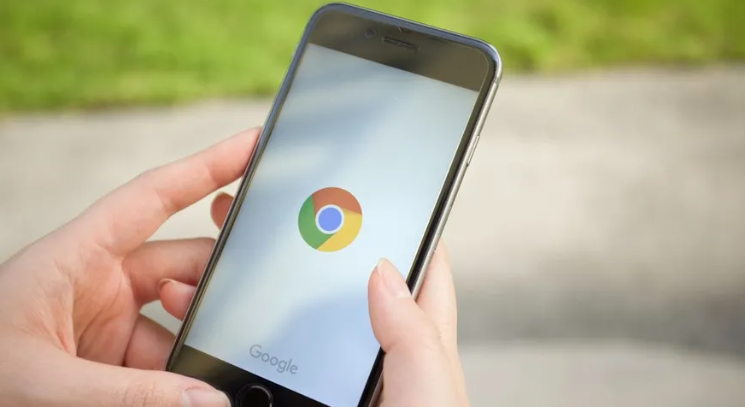 谷歌浏览器自动填充数据清理方法详解
谷歌浏览器自动填充数据清理方法详解
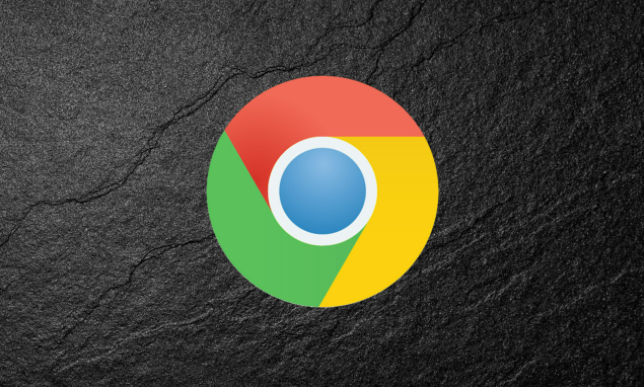 Chrome浏览器下载时频繁掉线应使用什么工具加速
Chrome浏览器下载时频繁掉线应使用什么工具加速
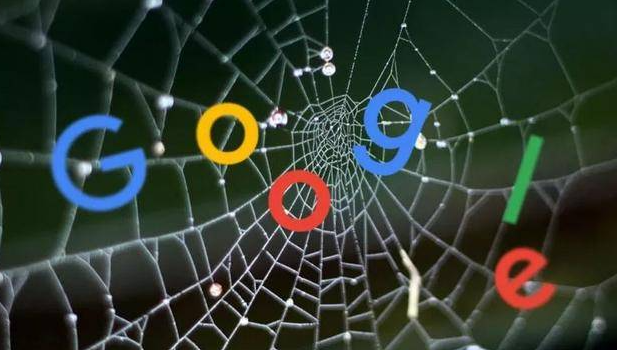 Chrome浏览器插件频繁掉线导致崩溃排查修复详细教程
Chrome浏览器插件频繁掉线导致崩溃排查修复详细教程
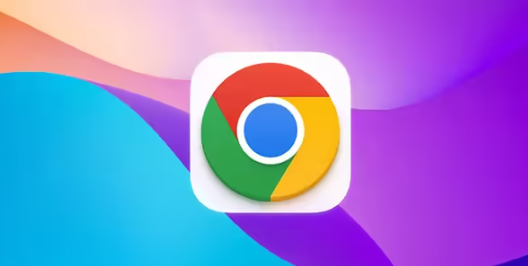
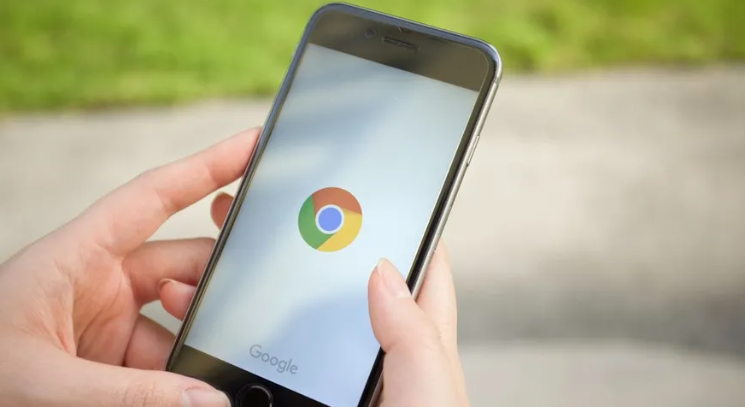
总结谷歌浏览器下载速度慢的多种原因,提供实用加速技巧及操作方法,帮助用户提升下载效率,保证文件快速传输。
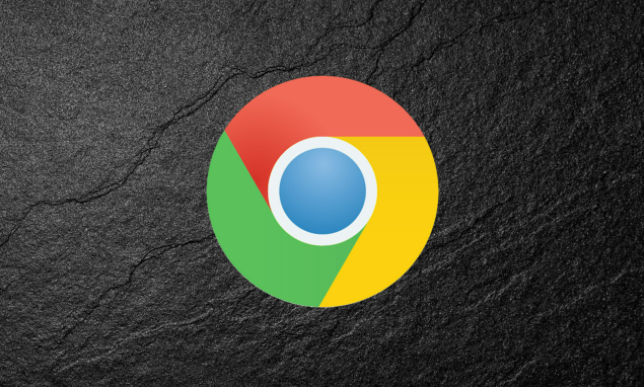
详细讲解谷歌浏览器自动填充数据清理方法,帮助用户清理保存的数据,保护个人信息安全,避免泄露。
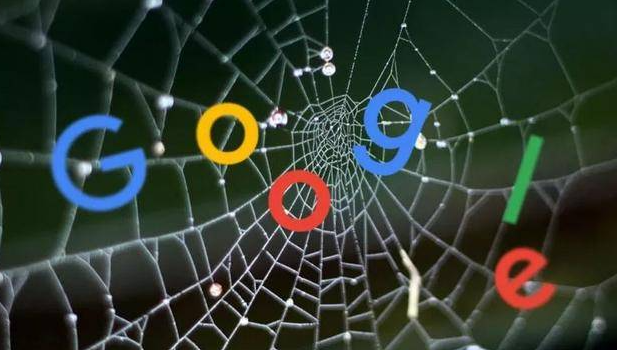
Chrome浏览器下载频繁掉线可通过使用支持断点续传的下载工具如IDM、XDown等方式稳定传输,提升大文件下载成功率。
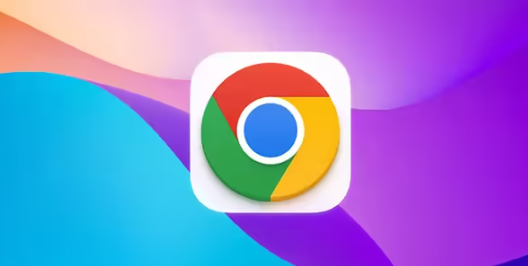
针对Chrome浏览器插件频繁掉线引发崩溃的问题,提供详细排查与修复教程,保障插件稳定运行,提升使用体验。
